| 1 | Coloque o documento com a face para baixo no vidro do digitalizador. |
| 2 | Escolha Flatbed na lista pendente Ver código-fonte. Se necessário, ajuste as definições seguintes na caixa de diálogo Digitalizador. 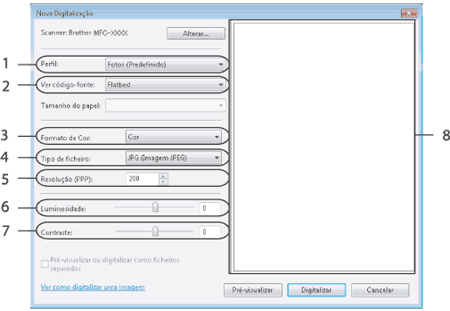 |
| 3 | Clique em Pré-visualizar. A imagem completa é digitalizada no computador e é apresentada na área de digitalização (8). |
| 4 | Mantenha carregado o botão esquerdo do rato e arraste-o sobre a porção que pretende digitalizar. 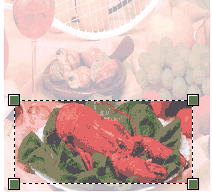 |
| 5 | Clique no botão Digitalizar na caixa de diálogo Digitalizar. O aparelho inicia a digitalização do documento. Desta vez, apenas a área escolhida do documento aparece na janela da aplicação. |